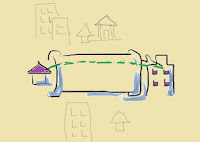Gmail:::shielded|Googleで全く別のメールアドレスが使えると噂に|情報保護モード

巷で噂だったGmailのシールドメールとは、調べたところAIによると 「スパム対策のために「本当のメールアドレスを隠す代替アドレスを生成する」という開発中の機能」と、教えてくれました。 情報保護モードという機能を使えばパスワードのロックがかけられるのだそうです。 ほかにもGmailで気になったことをまとめました。 私と同じくあまり詳しくない人に・・、参考になりましたら幸いです。 menu ::: 目次 1: 普通のエイリアスの登録 2: 情報保護モードについて:Shielded Email(シールドメール) 3: シールドメールの噂|思ったこと 4: Gmailを開くと新規メッセージが自動で開かないようにする方法 5: 参考・終わりに 1: 普通のエイリアスの登録 Gmail では、1人のユーザーにつき30個までのエイリアスを作成できるそうですが、 この場合のエイリアスとは「サブメールアドレス」のことみたいです。 よく使われている、「+」や「.(ピリオド)」を追加して作れるメールアドレスで、AI(Gemini)によれば Googleの通常のGmailエイリアス機能では、全く別のメールアドレス(異なる文字列やドメイン)を使用することはできません。 とのことで、 Gmailの標準的なエイリアス機能では、元のメールアドレスの@マークの直前に+と任意の文字列を追加したサブアドレス(例: yourname+shopping@gmail.com)を作成する仕組みになっています。これらのメールはすべて元のメールアドレス(yourname@gmail.com)の受信トレイに届きます。 エイリアスとしての使い方には以下の方法があります。 別のメールアドレスを関連付ける方法: Googleアカウントのログイン用の予備のメールアドレス(Gmail以外も可)をアカウントに関連付ける。 送信アドレスとして、別の所有しているメールアドレスやエイリアスアドレスからメールを送信できるように設定する。 Google Workspaceで独自ドメインを使用している場合、管理者がそのドメイン内の異なるエイリアスアドレスを設...